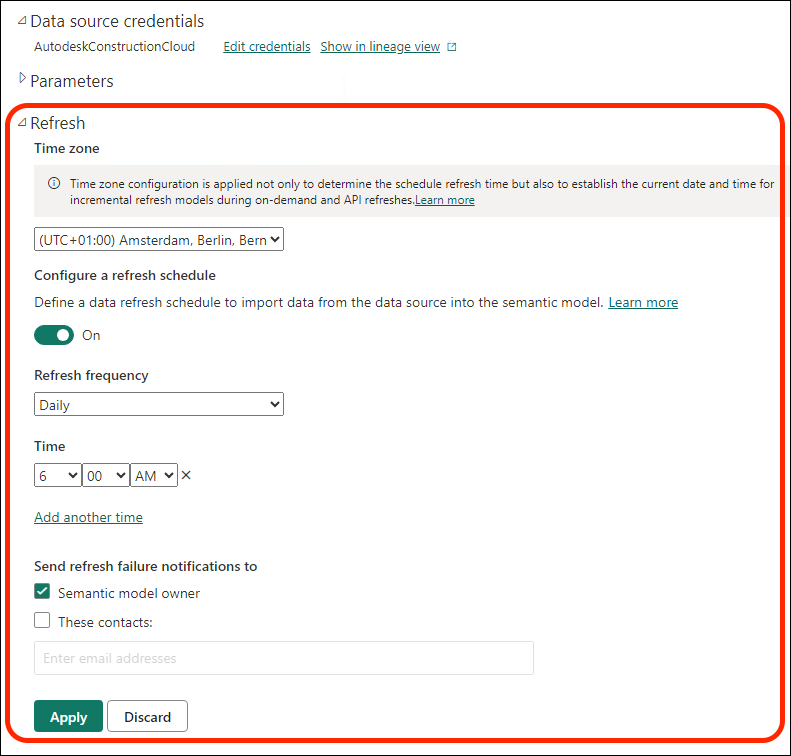Conectarse a Power BI
Los miembros con acceso a la descripción general de ejecutivos ahora pueden optimizar el proceso de extracción de datos y establecer una programación para que su conjunto de datos de Power BI se actualice automáticamente con la última extracción del Conector de datos.
Requisitos previos
- La versión más reciente de Microsoft Power BI Desktop
- Acceso a descripción general de ejecutivos para la cuenta de ACC correspondiente.
- Se ha ejecutado una extracción manual de Data Connector en los últimos 30 días o planificado una extracción diaria, semanal o mensual.
Añadir el conector de Autodesk Construction Cloud
Abra Power BI Desktop (la versión más reciente).
Haga clic en Obtener datos en la cinta de opciones Inicio.
Haga clic en Más… en la lista desplegable.
En el cuadro de diálogo Obtener datos, busque Autodesk Construction Cloud o seleccione Servicios en línea en el lado izquierdo y desplácese hasta que lo encuentre.
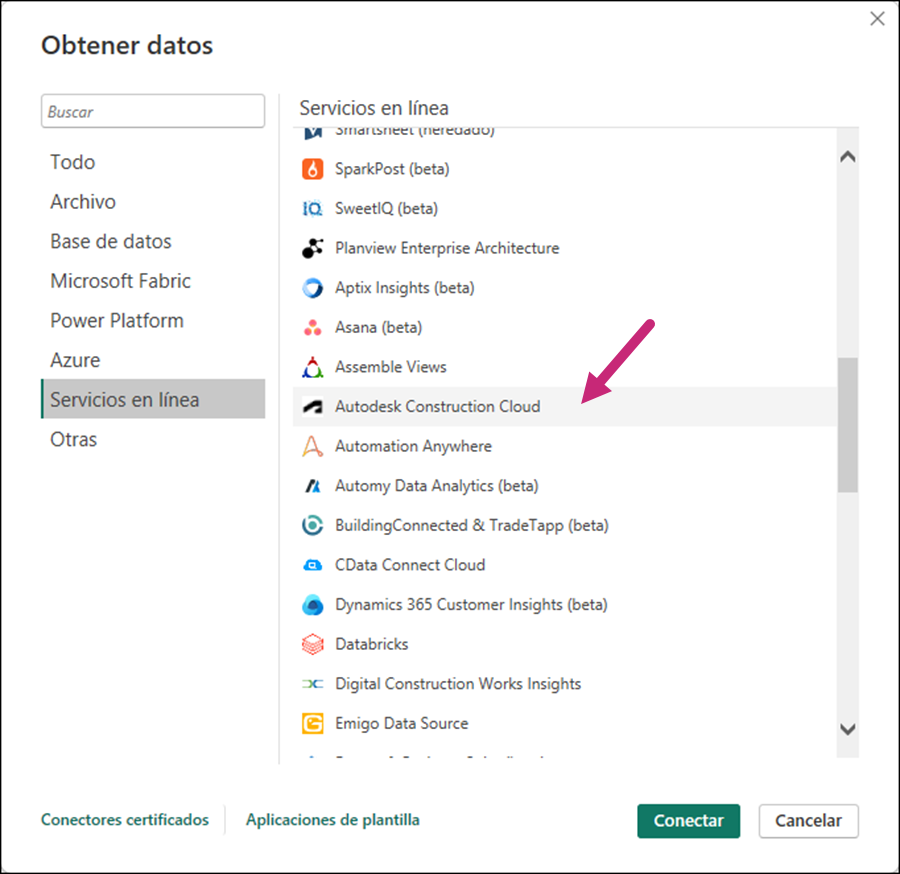
Haga clic en Conectar.
Si es la primera vez que obtiene datos a través del conector Autodesk Construction Cloud, se mostrará el cuadro de diálogo Conexión con un servicio de terceros.
Seleccione No volver a advertirme con este conector si no desea que este mensaje se muestre de nuevo.
Haga clic en Continuar.
Seleccione la región de almacenamiento de datos a la que desea conectarse.
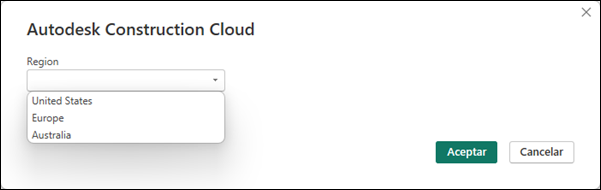
Haga clic en Aceptar.
A continuación, debe iniciar sesión con sus credenciales de Autodesk.
Haga clic en Iniciar sesión.
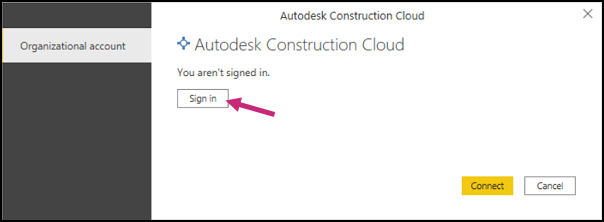
Inicie sesión con sus credenciales de Autodesk.
Haga clic en Conectar una vez que haya iniciado sesión.
En Navegador, expanda la cuenta desde la que desea extraer datos, elija las tablas que desee y, a continuación, seleccione Cargar para cargar los datos o Transformar datos para continuar transformando los datos en el editor de Power Query.
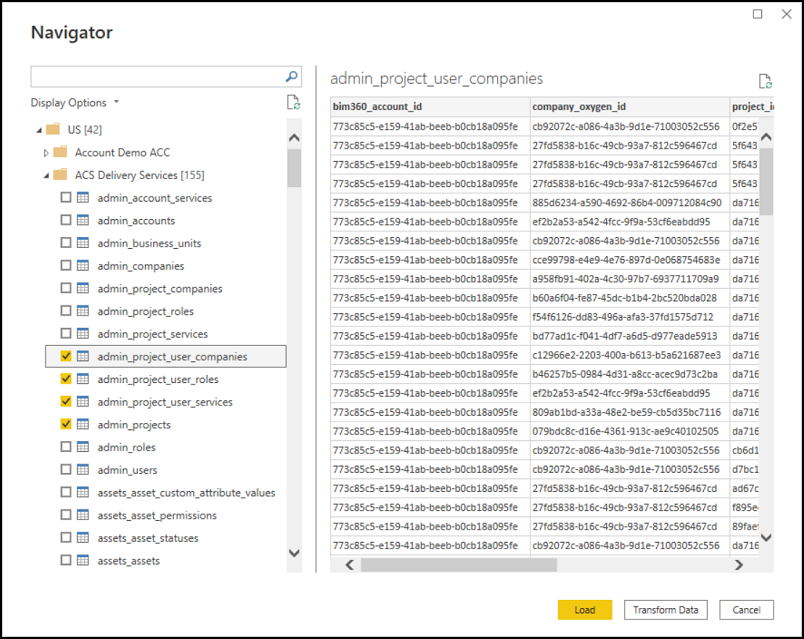
Publicar en Power BI Web y programar la actualización
Si va a publicar el panel de Power BI en el servicio web de Power BI, deberá seguir los siguientes pasos para configurar la actualización de la programación en dicho servicio web para automatizar las actualizaciones del conjunto de datos del panel.
Configure una extracción programada en el Conector de datos.
Abra Power BI Desktop y haga clic en Publicar.
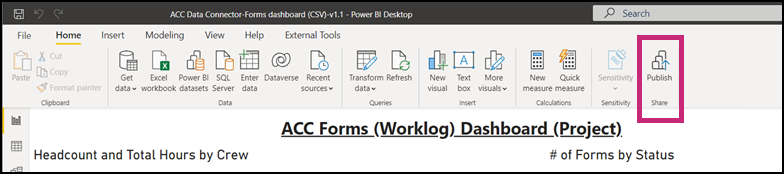
Haga clic en Guardar.
Seleccione el espacio de trabajo en el que desea publicar.
Haga clic en Seleccionar.
Una vez que el archivo termine de publicarse, haga clic en el vínculo del cuadro de diálogo o vaya a https://app.powerbi.com/.
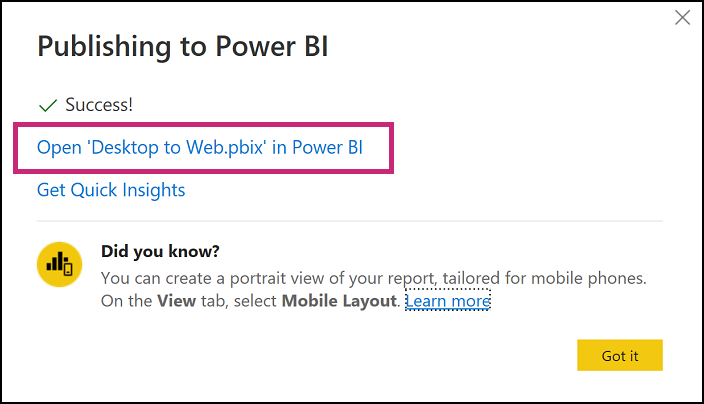
Haga clic en Espacio de trabajo en el lado izquierdo de Power BI Web y seleccione el espacio de trabajo en el que ha publicado el archivo.
Coloque el cursor sobre el modelo semántico con el mismo nombre que el archivo de Power BI y haga clic en el menú Más
 .
.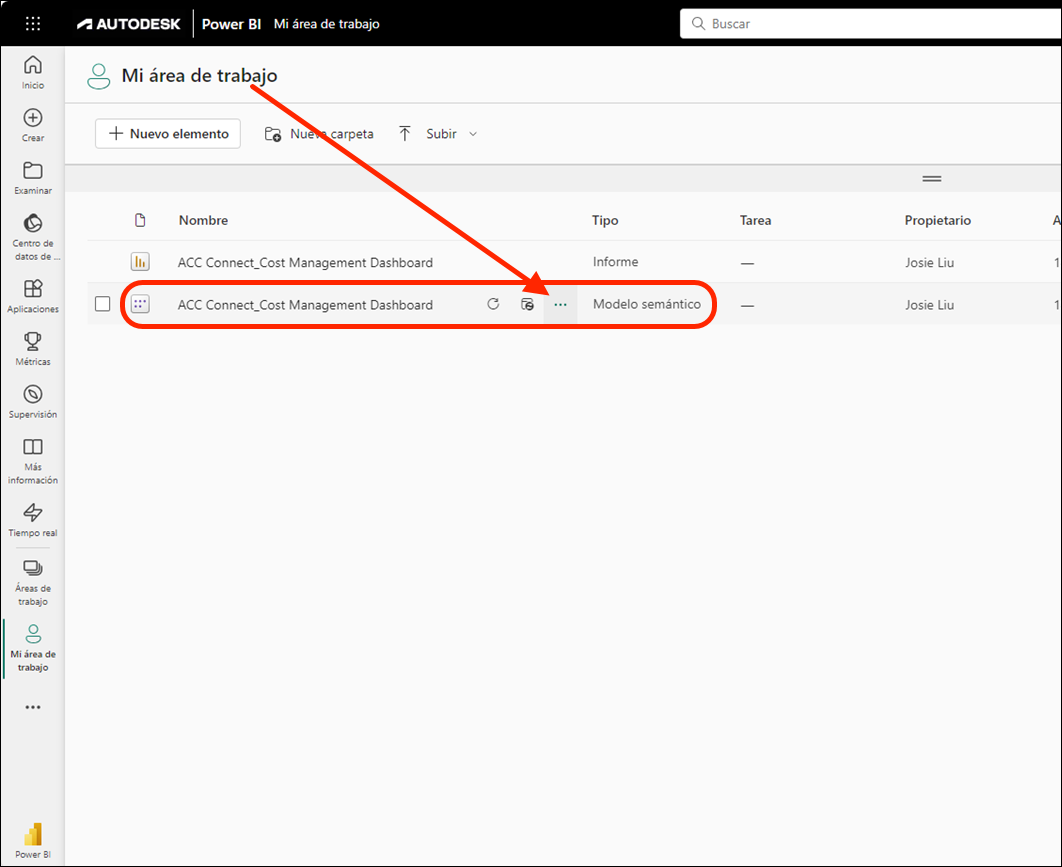
Haga clic en Configuración.
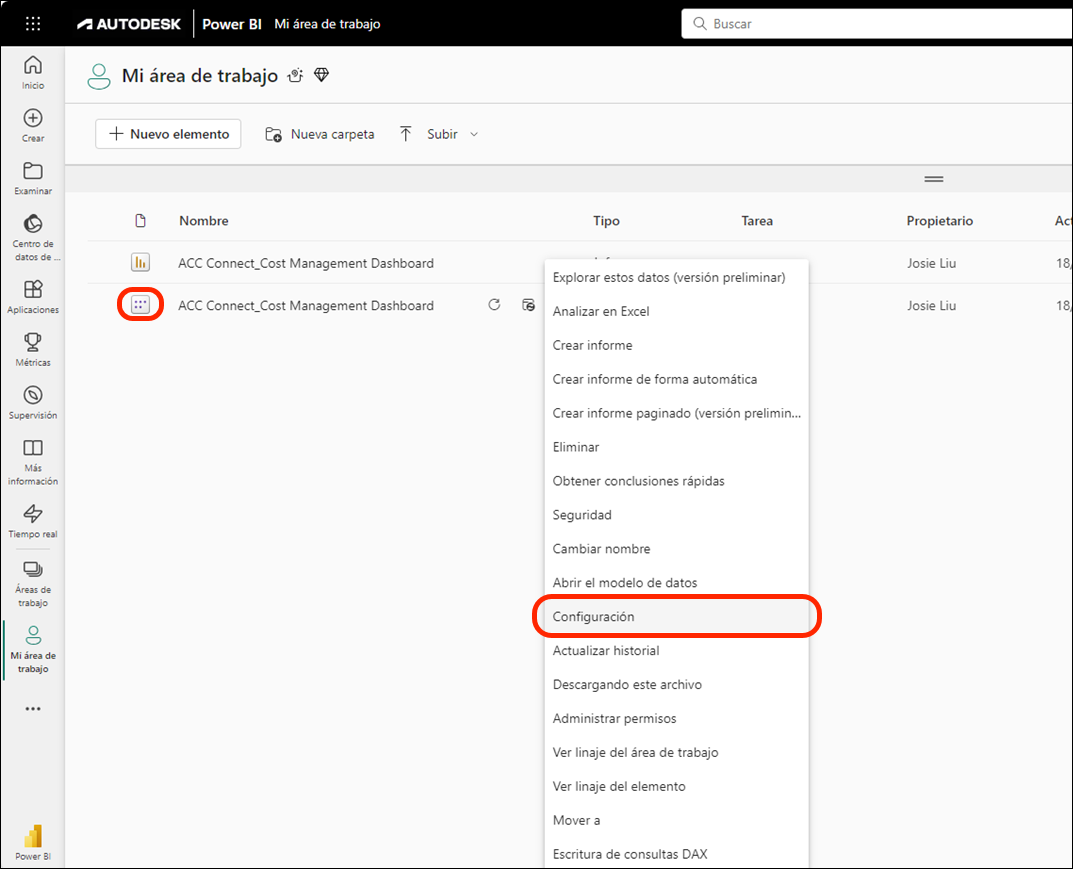
Expanda Credenciales de origen de datos y haga clic en Editar credenciales.
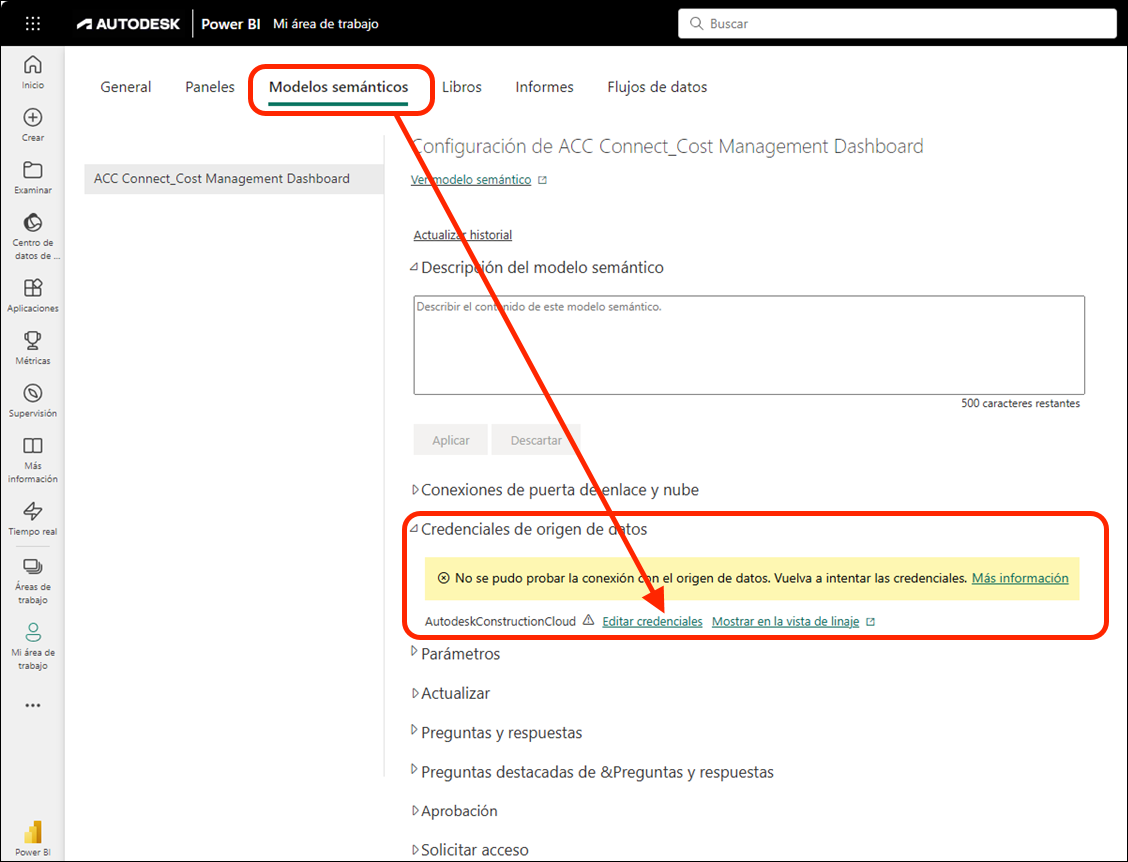
Inicie sesión con sus credenciales de Autodesk para permitir que el servicio web de Power BI actualice los datos.
Expanda Actualizar y active la opción.
Configure Frecuencia de actualización, Zona horaria, Hora y cualquier otra configuración adicional.
Nota: Espere unas horas entre la hora de extracción programada en el paso 1 anterior y la Hora de la actualización programada de Power BI.Haga clic en Aplicar.